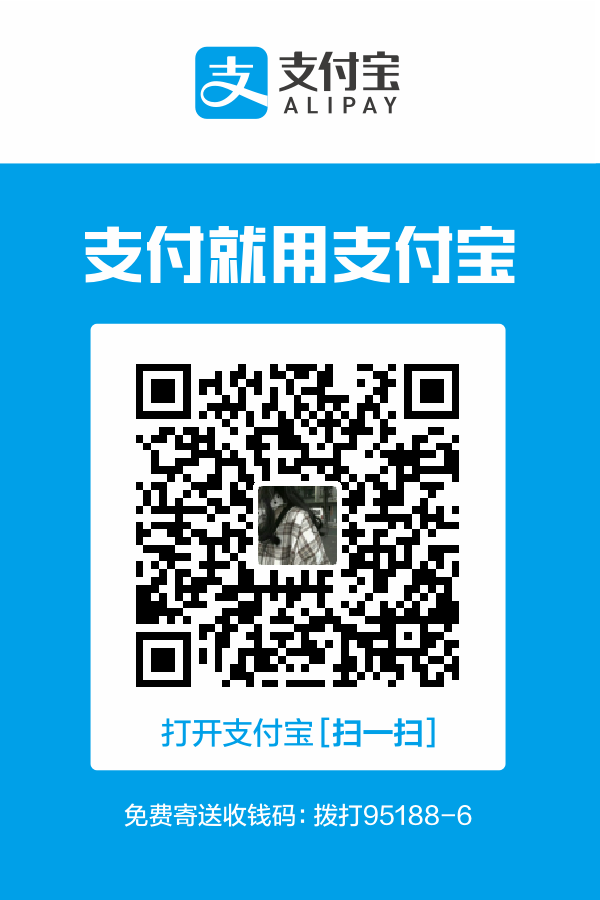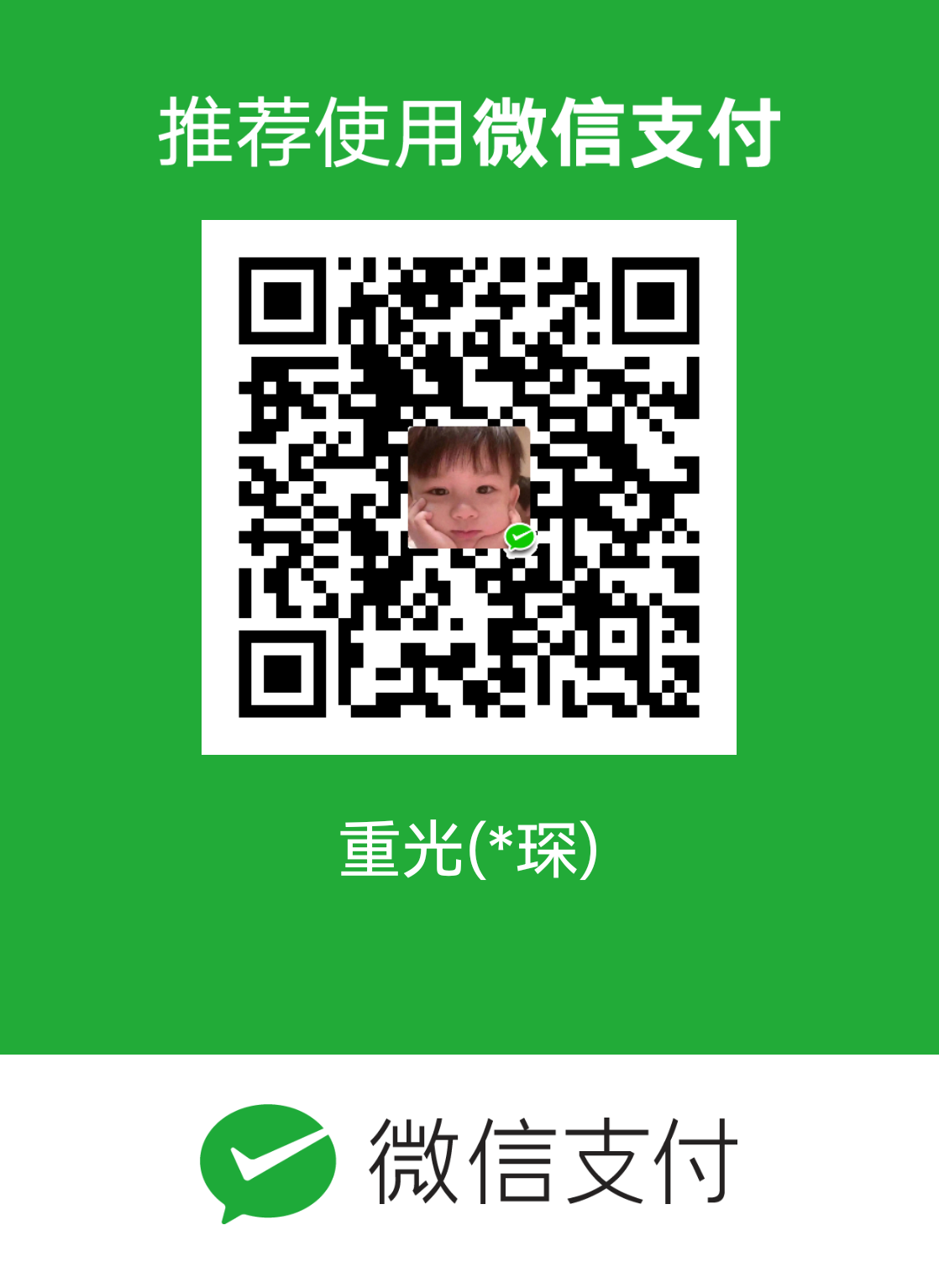Markdown语法
什么是Markdown
Markdown 是一种可以使用普通文本编辑器编写的标记语言,通过简单的标记语法,它可以使普通文本内容具有一定的格式,使用简单标记符完成排版,所写即所见,让你专注于文字而不是排版。
Markdown的特性有:
-
纯文本,所以兼容性极强,可以用所有文本编辑器打开
-
格式转换方便,Markdown文本可以轻松转换为 html、pdf等
-
Markdown 的标记语法有极好的可读性
下载和使用:Markdown是一种标记语言,可以选择多种编辑器来书写Markdown文件,例如typora还有大家熟知的vscode等等。
应用:
用来写博客、邮件
Markdown 很容易转化成 HTML 或者 PDF
git 的
README.md就是 Markdown 格式的
语法介绍
1.标题
标题分 6 级,第一种是使用 # 表示标题,其中 # 号必须在行首,第二种是使用 === 或者 --- 表示。
第一种:在行首加 # 以表示不同级别的标题 (H1-H6),例如:# H1, ## H2, ### H3,#### H4,#### H5,#### H6。
示例:
# 一级标题
## 二级标题
### 三级标题
#### 四级标题
##### 五级标题
###### 六级标题
效果:

第二种:使用===或者---表示。
示例:
一级标题
===
二级标题
---
效果:

2.分割线
使用三个或以上的 - 或者 * 表示,且这一行只有符号,注意不要被识别为二级标题即可,例如中间或者前面可以加空格。
示例:
---
***
效果:

3.斜体、粗体和删除线
使用 * 和 ** 分别表示斜体和粗体,删除线使用两个 ~ 表示。
示例:
*斜体*
**粗体**
***又粗又斜***
~~这是我要删除的文字~~
效果:

4.超链接和图片
链接和图片的写法类似,图片仅在超链接前多了一个 !,有两种写法。
超链接:
[文字描述] (链接)
[文字描述] [标注]
[标注]:链接
使用时一般是在文末放置链接标注,在文中就直接使用[文字描述] [标注]格式即可。
[文字描述] (链接 “标题文本”)
鼠标悬停链接时显示文本提示,语法是链接后加空格和标题文本。
示例:
这是去往[个人博客](https://www.chonguang.cn)的链接
这是我的个人博客 [博客][1]
[1]: www.chonguang.cn
这是去往[个人博客](https://www.chonguang.cn "老十三")的链接
效果:

图片:
![图片描述] (链接)
![图片描述] [标注]
[标注]:链接
使用时一般是在图末放置链接标注,插入图片就直接使用![图片描述] [标注]格式即可。
- ![图片描述] (链接 “标题文本”)
鼠标悬停图片时显示文本提示,语法是链接后加空格和标题文本。
示例:

![图片][1]
[1]: https://gitee.com/chonguang/picture-bed/raw/master/imgs-typora/202201042003167.png

效果:

5.无序列表
使用 -、+ 和 * 表示无序列表,可嵌套。
示例:
+ 一层
- 二层
- 二层
* 三层
+ 四层
+ 一层
效果:

6.有序列表
使用 数字. (点号后面有个空格)表示有序列表,可嵌套。
示例:
1. 一层
1. 二层
2. 二层
1. 三层
2. 一层
效果:

7.文字引用
使用 > 表示,可以有多个 >表示层级更深。
示例:
> Less is more. —— 「Andrea del Sarto」
>>万物之始,大道至简,衍化至繁。 —— 『道德经』
>这样是跳不出去的
>>>还可以更多层
>这样就跳出去了
效果:

8.行内代码块
使用 `代码` 表示行内代码块。
示例:
让`markdown`成为行内代码块
效果:

扩展:很多字符是需要转义,使用反斜杠
\进行转义。使用
\可使 Markdown 解析时不会去解析本该属于语法部分的一些符号。示例:
\`代码块\`效果:
9.代码块
使用四个空格缩进表示代码块,一些 IDE 支持行数提示和着色,一般使用三个 ` 表示.
四个缩进空格表示代码块:
示例:
这是一个代码块,此行左侧有四个不可见的空格。
效果:

推荐使用 `` `表示代码块,可以实现代码高亮以及行数提示:
使用
`` `表示代码块时可以指定代码块的代码类型,格式为```java ```
示例:
```java
public class HelloWorld {
public static void main(String[] args) {
System.out.println("Hello, World");
}
}
```
效果:

10.Emoji
Markdown支持使用Emoji 表情,输入emoji语法::smile:
示例:
:smile:
:joy:
:imp:
效果:

11.段内换行
在同一段落里让文本换行,只需在上一行末尾加 2 个空格即可。
示例:
这是这个段落的第一行(末尾加了2个空格)。
这是同一个段落的第二行。
这是这个段落的第一行(末尾没加加2个空格)。
这是同一个段落的第二行。
效果:

12.脚注
使用 1 表示脚注。
示例:
你可以使用脚注像这样[^脚注]
对应在文章末尾放置如下,点击效果中的注脚即可跳转至文章末尾的注脚注解。
[^脚注]: 这里写脚注的*文本*
效果:

13.表格
Markdown 制作表格使用 | 来分隔不同的单元格,使用 - 来分隔表头和其他行。
语法格式如下:
| 表头 | 表头 | 表头 | | --- | --- | --- | | 单元格 | 单元格 | 单元格 | | 单元格 | 单元格 | 单元格 |对齐方式:
表格中的项默认都是左对齐,我们可以设置表格的对齐方式。
- -: 设置内容和标题栏居右对齐。
- :- 设置内容和标题栏居左对齐。
- :-: 设置内容和标题栏居中对齐。
示例:
| 表头 | 表头 | 表头 |
| --- | --- | --- |
| 单元格 | 单元格 | 单元格 |
| 单元格 | 单元格 | 单元格 |
| 表头 | 表头 | 表头 |
| :--- | ---: | :---: |
| 单元格 | 单元格 | 单元格 |
| 单元格 | 单元格 | 单元格 |
效果:

14.流程图
主要的语法为 name=>type: describe,其中 type 主要有以下几种:
-
开始和结束:
startend -
输入输出:
inputoutput -
操作:
operation -
条件:
condition -
子程序:
subroutine
示例:
```flow
st=>start: Start:>https://www.chonguang.cn
io=>inputoutput: verification
op=>operation: Your Operation
cond=>condition: Yse or No?
sub=>subroutine: Your Subroutine
e=>end
st->io->op->cond
cond(yes)->e
cond(no)->sub->io
```
效果:

15.数学公式
使用 $ 表示,其中一个$表示在行内,两个即&$表示独占一行。
示例:
质量守恒公式:$$E=mc^2$$
支持 LaTeX 编辑显示支持,例如$\sum_{i=1}^n a_i=0$
效果:

16.HTML 标签
可在 Markdown 语法中直接嵌套 Html 标签,譬如,你可以用 Html 写一个纵跨两行的表格:
示例:
<table>
<tr>
<th rowspan="2">值班人员</th>
<th>星期一</th>
<th>星期二</th>
<th>星期三</th>
</tr>
<tr>
<td>张三</td>
<td>李四</td>
<td>牛二</td>
</tr>
</table>
效果:

想要段落的缩进,可以如下:
不断行的空白格 或    半方大的空白 或    全方大的空白 或 效果:
17.待办事项 Todo 列表
使用带有 [ ] 或 [x] (未完成或已完成) 项的列表语法撰写一个待办事项列表,并且支持子列表嵌套以及混用Markdown语法。
示例:
- [x] **博客改版**
- [x] 响应式布局,移动端适配
- [ ] 多语言支持
- [x] 主页
- [x] 文章列表页
- [x] 归档页
- [x] 关于页
- [x] 文章详情页
- [x] 排版
- [x] Markdown 渲染
- [x] 代码高亮,使用 [Prism](https://prismjs.com/)
- [ ] Toc 功能
- [x] 评论功能
- [x] 打赏功能
- [x] **Minimalism 主题发布**
- [x] 主题编写
- [x] 打包发布
效果:

18.YAML Front Matter
Typora 支持YAML Front Matter。输入---在文章的顶端然后按下Enter键就会采用或者从菜单中插入一个元数据块。
示例:
---
title: Markdown语法
date: 2022-01-03 23:14:26 +0800
category: Markdown
tags: Markdown
excerpt: 本文说明Markdown一些常用的语法
效果:

19.目录
输入[toc],然后按enter键将创建一个“目录”部分,从一个人的写作中提取所有标题,其内容将自动更新。
效果:

20.URL地址
Typora允许插入URL作为链接,用尖括号包起来,<URL>。
<i@typora.io> 就变成了i@typora.io
Typora也会自动链接标准的URLs,例如:www.google.com
21.上标、下标和高亮
上标和下标:
-
使用
~来包裹下标内容,例如:H~2~O,H2O,X~long\ text~/,Xlong text -
使用
^包裹上标内容,例如X^2^,X2
高亮:
使用==包裹突出的内容,例如:==highlight==,显示为:==highlight==
如果你觉得本文对你有帮助,不妨请我喝杯咖啡